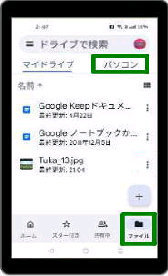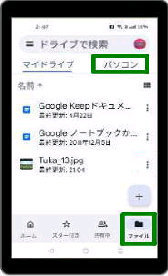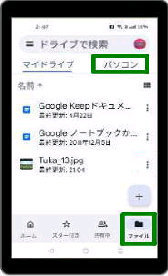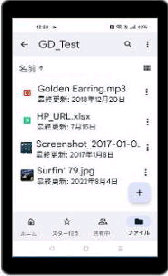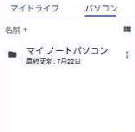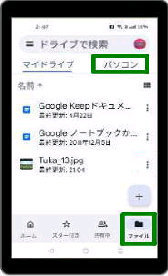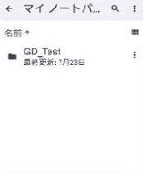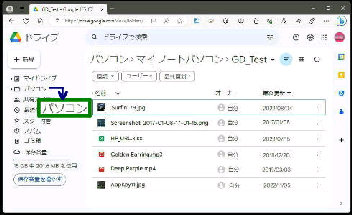「パソコン版 Google ドライブ」 で設定した
同期フォルダーに、Android スマホ版から
アクセスする方法です。
(左画面) 最下メニューの 「ファイル」 を
選択して、「パソコン」 タブをタップします。
《 Android/Google ドライブ 画面 》
(右画面) 「パソコン」 画面です。
「名前」 の 「マイノートパソコン」 をタップ
してください。
● [Google ドライブ] スマホで PC 同期フォルダーにアクセス
(左画面) 「マイノートパソコン」 画面です。
パソコン同期フォルダーが表示されます。
フォルダー名をタップしてください。
左例は、同期フォルダー名を 「GD_Test」
としています。
PC の 「Web版 Google ドライブ」 で、同期
フォルダーのファイルを表示した画面です。
左ペインの 「パソコン」 をクリックすると
同期フォルダーが表示されます、
同期画面は、「パソコン版 Google ドライブ」
の設定画面で、「パソコン」 リンクをクリック
して表示することもできます。
(右画面) 同期フォルダー 「GD_Test」 内
のファイルが表示されます。